中标麒麟系统安装教程及常见错误处理
Posted 淋湿的天空有你
tags:
篇首语:本文由小常识网(cha138.com)小编为大家整理,主要介绍了中标麒麟系统安装教程及常见错误处理相关的知识,希望对你有一定的参考价值。
中标麒麟系统安装教程及常见错误处理
系统安装过程
一、系统启动盘制作步骤
- 下载镜像文件
- 下载制作镜像工具
UltraISO- 准备一个4.7G的新光盘
- 利用
UltraISO制作系统启动盘
二、UltraISO系统启动盘制作详细过程
- 在电脑光驱中放入光盘,右键以管理员身份运行
UltraISO启动光盘制作工具; - 点击电子菜单栏的
工具选择刻录光盘映像选项
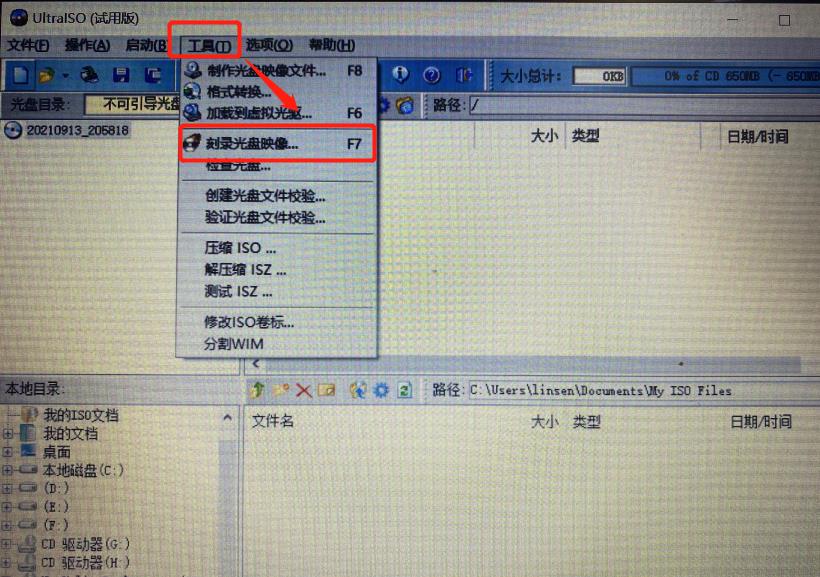
- 选择要刻录的镜像文件进行刻录,完成系统启动盘制作,具体操作如图所示。
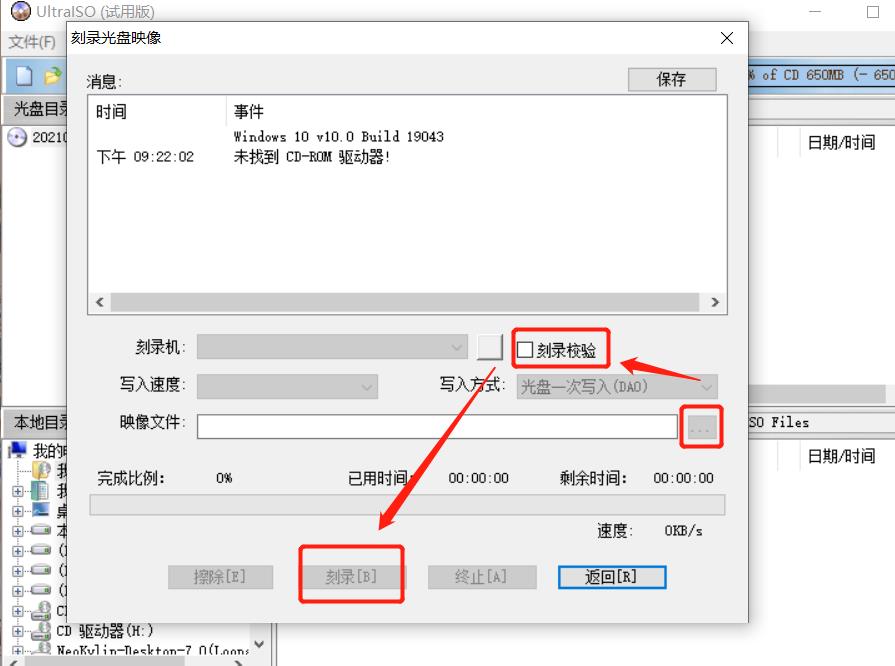
三、系统安装过程
- 按住
del进入BISO将第一启动项改为光驱启动,用光驱启动电脑,进行安装。 - 进行蓝色安装界面后,点击
开始安装选择自定义安装,在指定分区安装中,指定分区将被格式化为用户所选文件系统类型。选择挂载点,勾选开发环境,然后开始安装。具体操作如图。

- 系统安装成功,点击
立即启动进入最新安装的系统。

- 进行系统后确认``同时设置为root密码前面打勾。此刻系统安装成功。
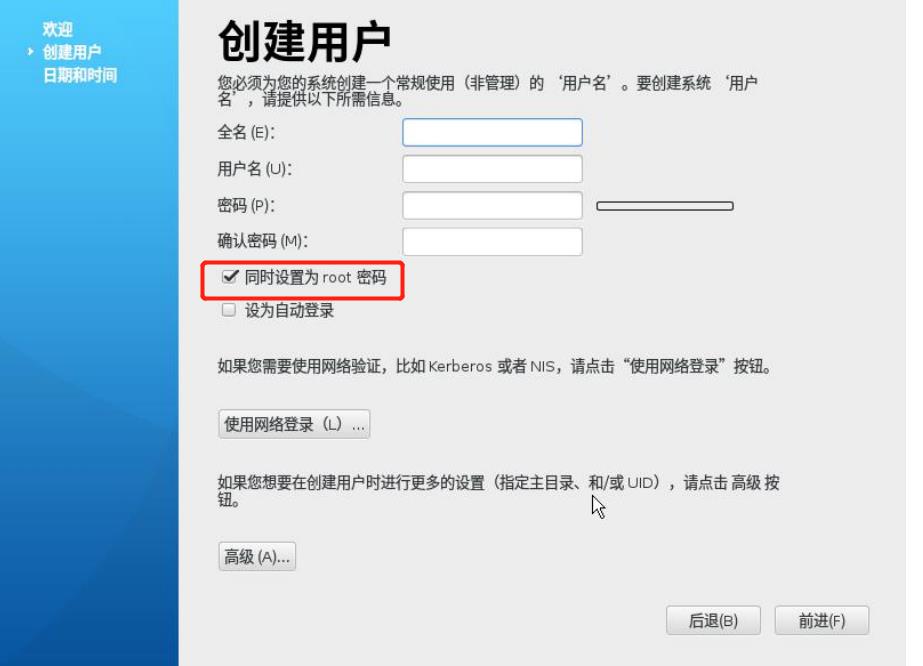
常见错误处理
一、无法正常进入系统
1.故障现象及原因
现象一般为卡在中标麒麟界面,无法进行系统。原因分析:由于不正常关机导致系统文件丢失,丢失文件后系统无法正常重启。
2.解决办法
(1) 开机按
del进入BISO把启动项改成光驱,用光盘启动机器。
(2) 进入蓝色系统安装界面后不要选择操作,按ctrl+alt+f4进入如下命令行界面。(如不能进入命令行,按ctrl+alt+f3或ctrl+alt+f2试试,我是ctrl+alt+f2进入此界面)。

(3) 输入
lsblk回车
(4) 输入
fsck -n /dev/sda1回车
(5) 输入
fsck -y /dev/sda1回车,完成修复。
(6) 输入
reboot回车重启,进入bios把启动改为硬盘启动,一般能够修复完成进入系统。(若还是无法进入,则进行重装系统即可)
以上是关于中标麒麟系统安装教程及常见错误处理的主要内容,如果未能解决你的问题,请参考以下文章